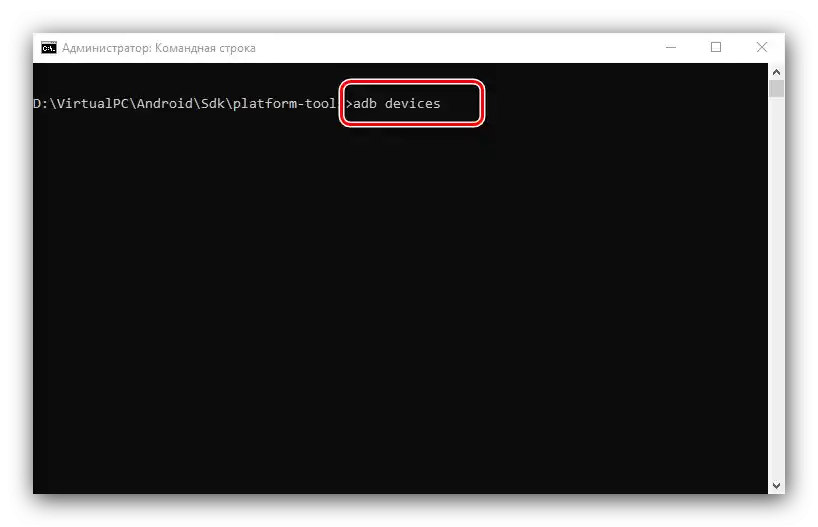Метод 1: Системни средства
Много производители разширяват функционалността на своите интерфейси, включително позволявайки да се променя реда на бутоните на навигационната лента.
Samsung
На смартфоните на Самсунг процедурата се изпълнява по следния начин:
- Отворете "Настройки" — например, през панела на устройството.
- Превъртете списъка до пункта "Дисплей" ("Display") и натиснете върху него.
- След това използвайте опцията "Навигационна лента" ("Navigation Bar").
- Сега преминете към блока "Ред на бутоните" ("Button order") и изберете варианта, който ви подхожда най-добре.За съжаление, не може да се определи местоположението самостоятелно.
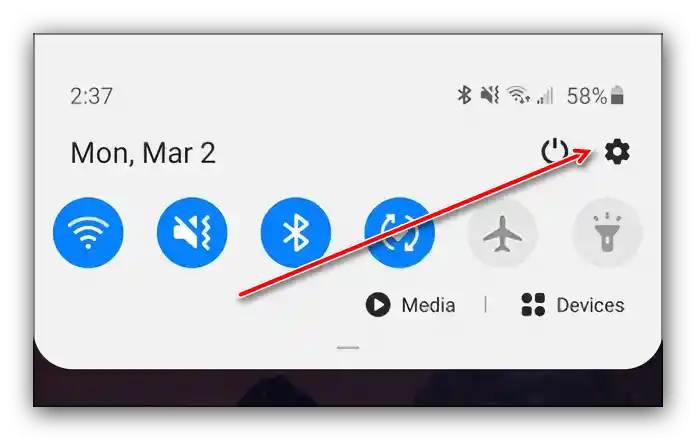
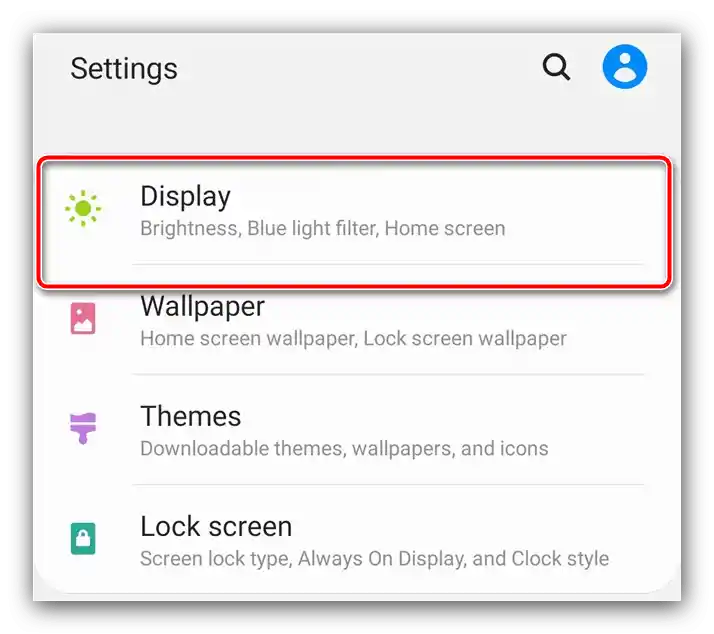
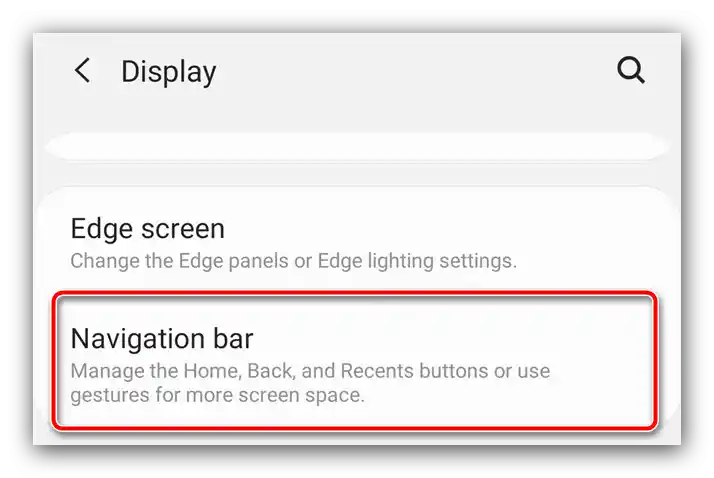
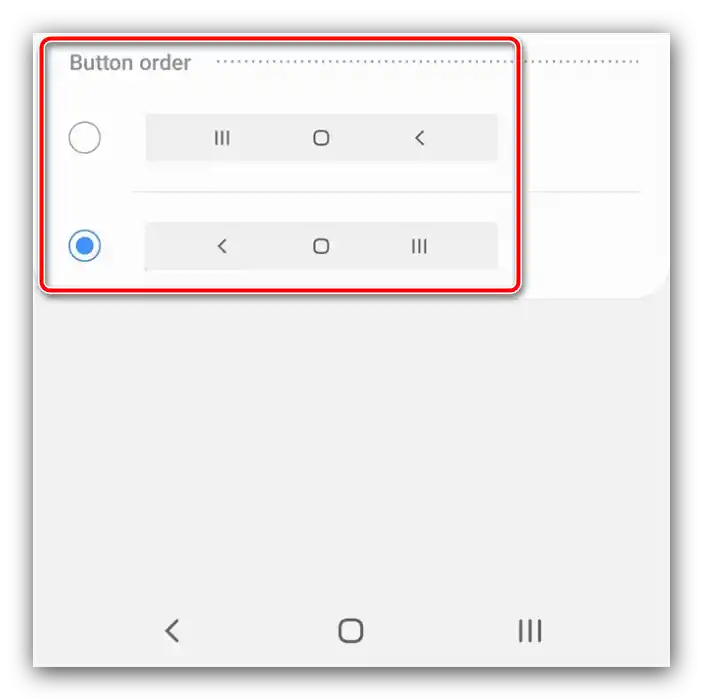
Промените се прилагат незабавно.
Huawei
- Стартирайте инструмента за управление на параметрите на телефона.
- Превъртете списъка надолу и изберете опцията "Система и актуализации".
- Докоснете "Системна навигация".
- Преминете към опцията "Три навигационни бутона".
- Тук посочете предпочитания вариант.
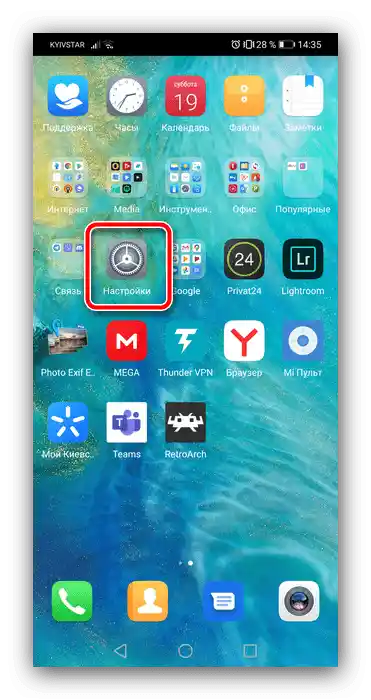
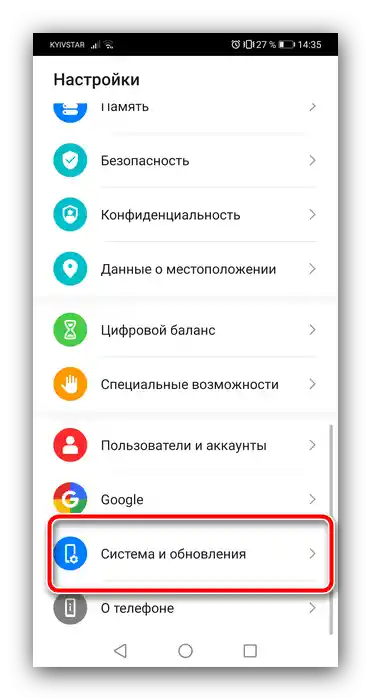
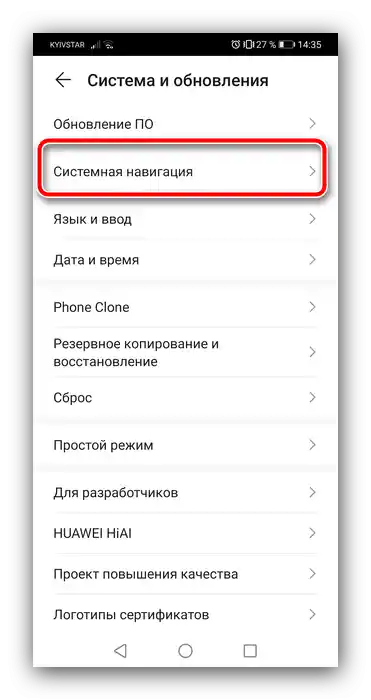
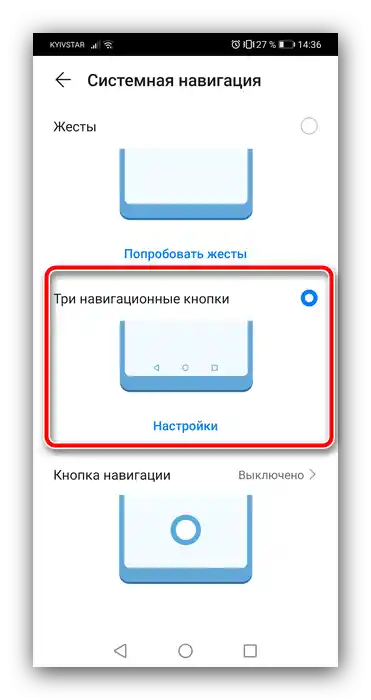
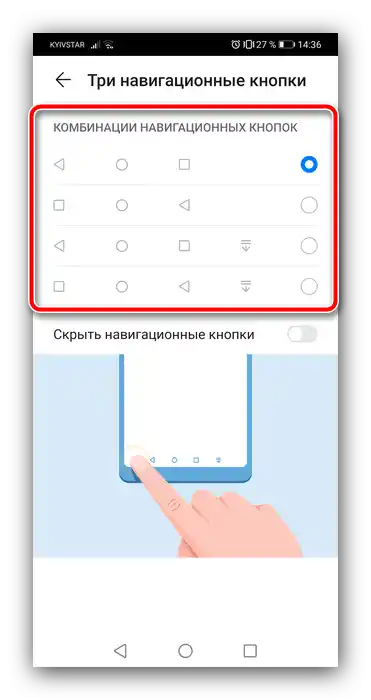
В интерфейса на Хуавей също не може произволно да се избира разположението на бутоните.
Xiaomi
На устройствата на Сяоми също има съответна опция.
- Отворете приложението "Настройки".
- След това изберете "Разширени настройки".
- Възползвайте се от опцията "Безкраен екран".
- Убедете се, че е активен вариантът "Бутони", след което докоснете превключвателя "Размяна на местата на бутоните за меню и назад".
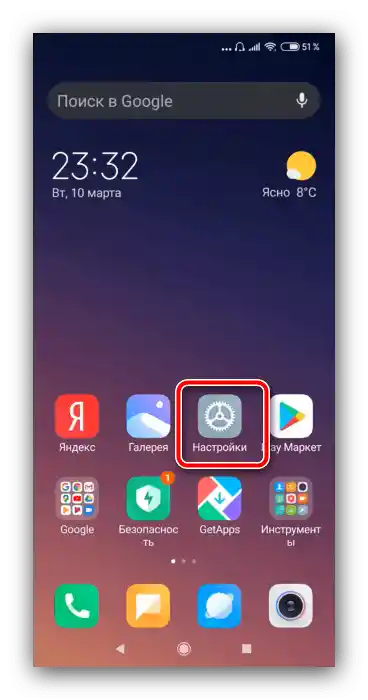
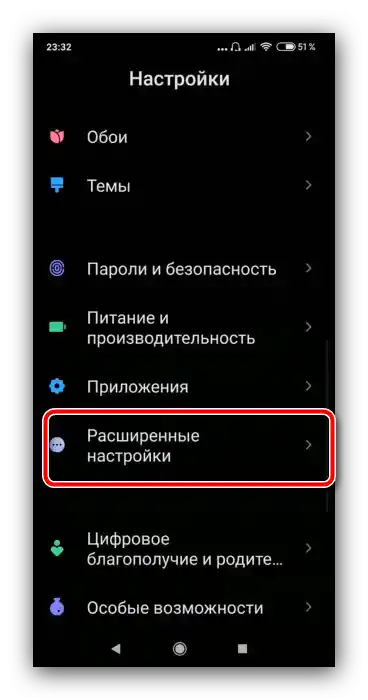
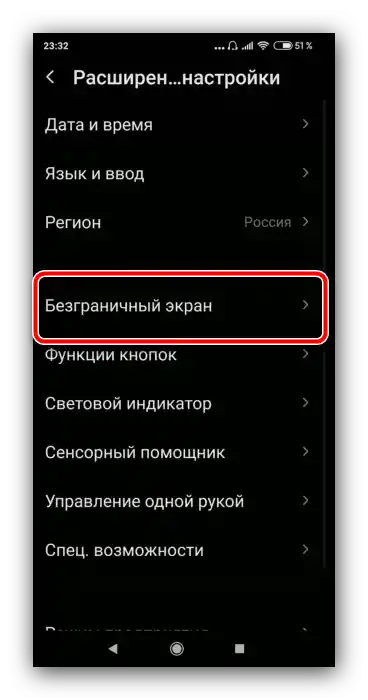
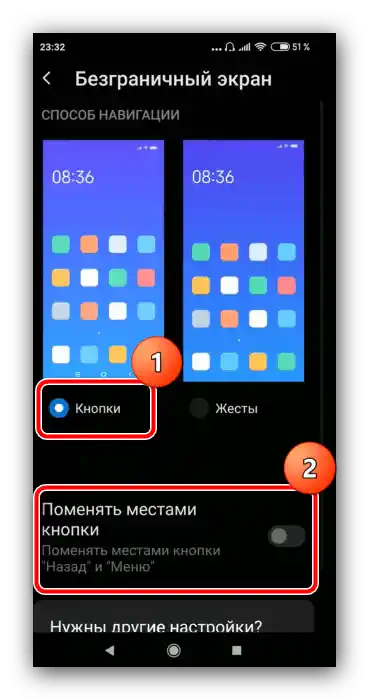
За съжаление, в чистия Android няма системни възможности за промяна на разположението на бутоните.
Метод 2: ADB
Нестандартен начин за преместване на елементите на навигационната лента е използването на инструмента Android Debug Bridge.
- Убедете се, че на целевия телефон е активирана отладката по USB, а на компютъра са инсталирани съответните драйвери.
Повече информация:
Как да активирам отладката по USB на Android
Инсталиране на драйвери за флашване на Android - Отворете "Команден ред" с администраторски права – например, намерете компонента чрез "Търсене", след което използвайте опцията с едно и също име за стартиране.
Повече информация: Как да стартирате "Команден ред" с администраторски права в Windows 7 и Windows 10
- В интерфейса за въвеждане на команди преминете към папката с ADB, след което въведете командата adb devices.
![Проверете свързването на устройството, за да промените бутоните на Android чрез ADB]()
Трябва да се появи списък, в който ще се показва свързаното устройство.
- След това напишете следното:
adb shellsettings put secure sysui_nav_bar "space,recent;home;back,space"
Проверете правилността на въвеждането и натиснете Enter.
- Разблокирайте устройството и погледнете навбара – бутоните "Недавни приложения" и "Назад" ще бъдат преместени.
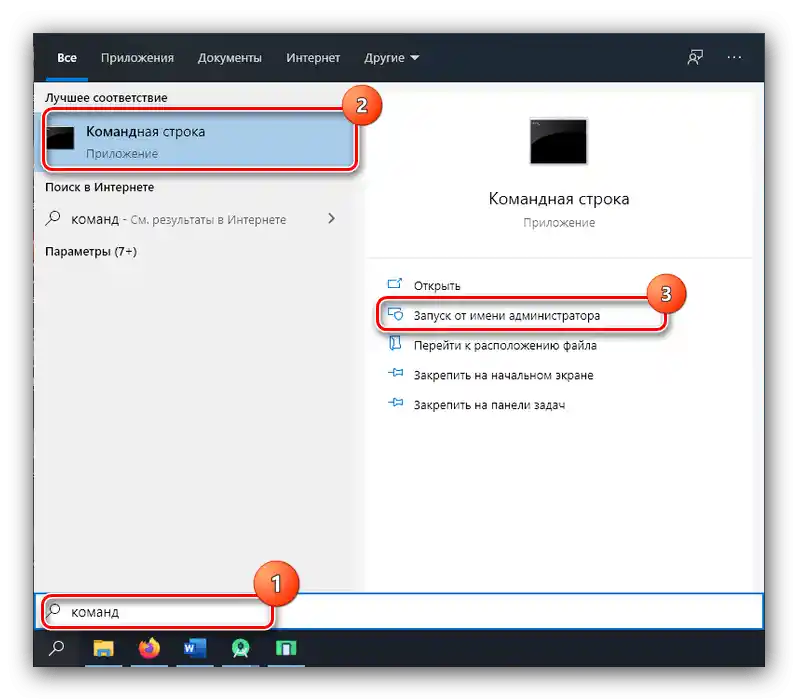
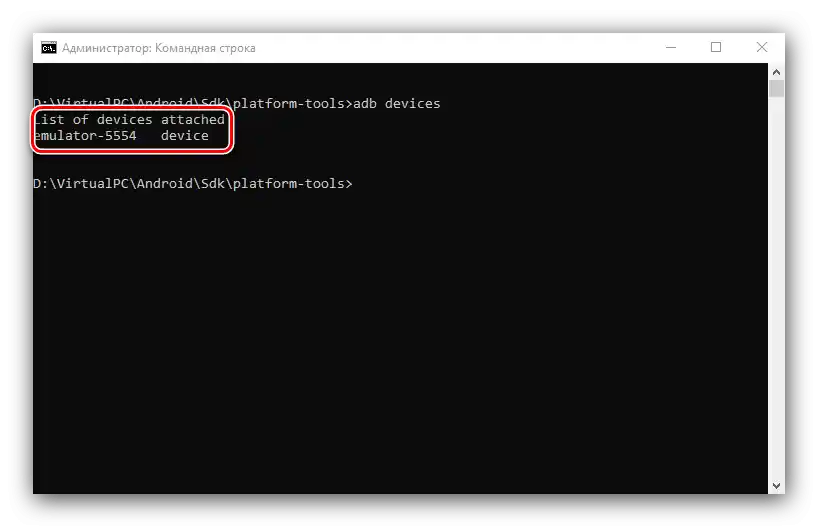
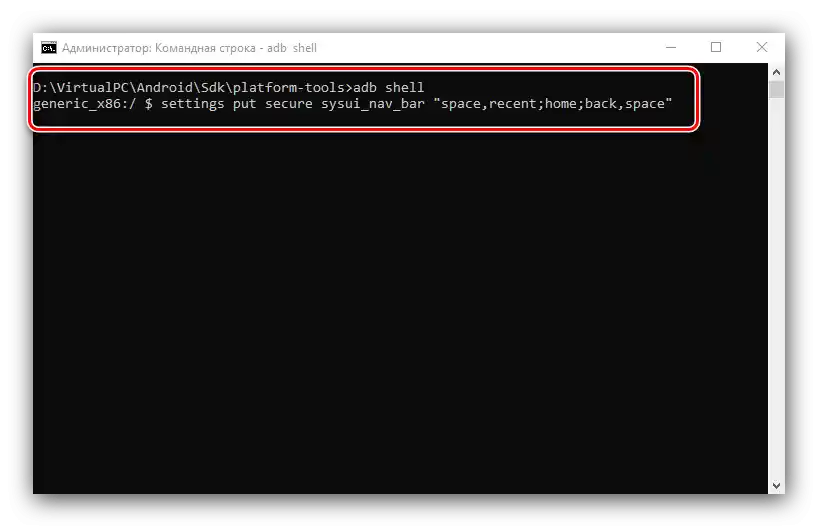
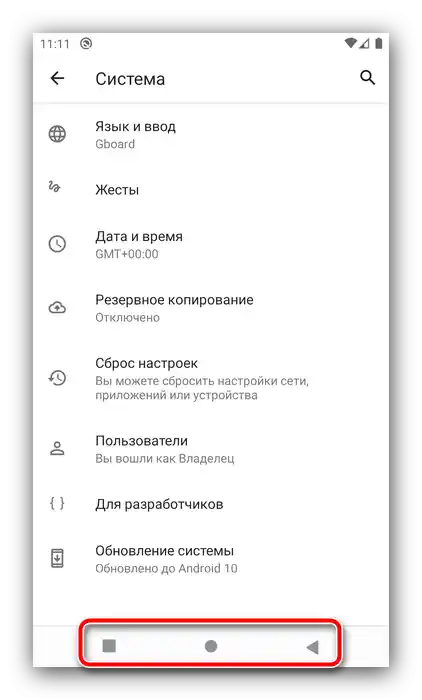
Опцията с Android Debug Bridge е подходяща за собствениците на чистия "зеления робот".